しかし、動揺しないでください。仮想化が急いでいるからです。
仮想マシンを作成する
この問題を解決するためのさまざまなプログラムがあります。VMwareプレーヤーを使用します。
VMwareプレーヤーを起動して、「新しいVMの作成」に進みます。 次に、スクリーンショットまたは裁量で(利用可能なリソースに応じて)すべてを実行します。
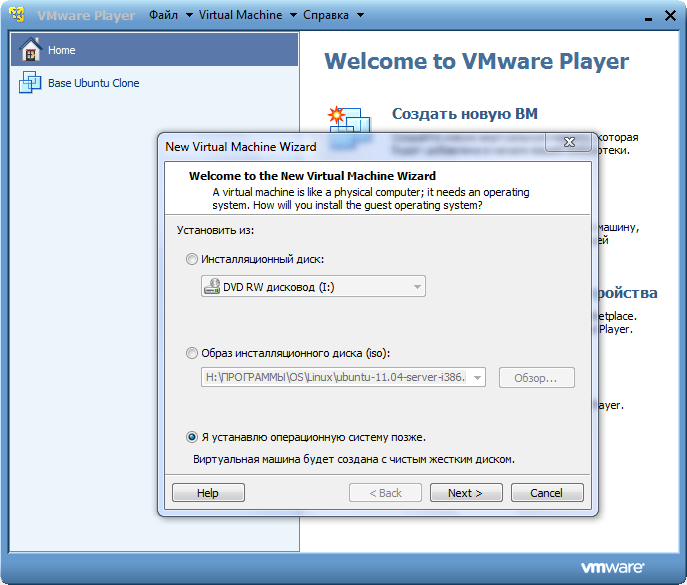
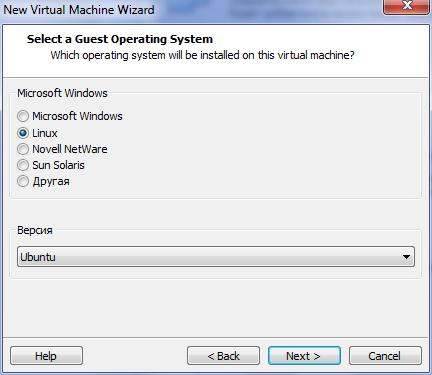
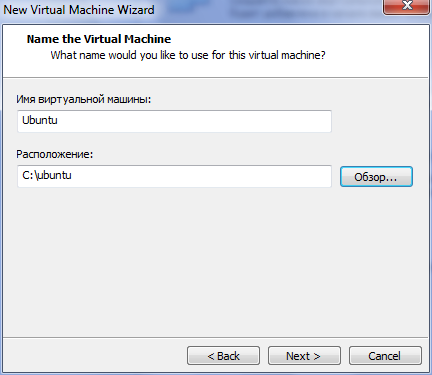


VMの作成プロセスが完了すると、作成した仮想マシンが右側の列に表示されます。

次に、構成する必要があります。 「仮想マシン設定の変更」設定> CD / DVD(IDE)に移動します。 「Use iso image file」にスイッチを入れて、Ubuntuのイメージを選択します。
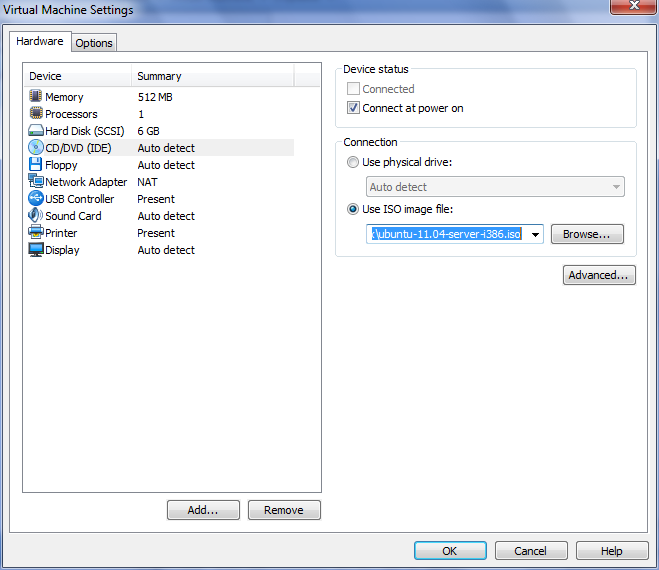
ご注意
Ubuntuは当然、公式サイトからダウンロードする必要があります。 Ubuntu 11.04 x32を選んだのは、 x64は私からは始まりませんでした(ハードウェア仮想化のサポートがないためと思われます)。
次に、「ネットワークアダプタ」セクションに移動して、NATを設定します。
Ubuntuを置く
「仮想マシンの実行」というVMを起動します。 そして、手順に従ってください。
- [言語]ウィンドウで、ロシア語を選択します。
- 次に、「Ubuntuサーバーのインストール」を選択します。
- 国と地域(地域)を選択します-ロシア連邦。
- キーボードレイアウトを定義しますか? -いいえ。
- キーボードは誰のためですか? -ロシア。
- キーボードレイアウト-ロシア。
- ナショナルレイアウトとラテンレイアウトを切り替える方法は、Control + Shiftです。
- メインネットワークインターフェイス(システムにネットワークインターフェイスカードが1つしかない場合は表示されない場合があります)が、これは私たちには適していません。 したがって、エスケープキーを押して、ネットワークを手動で構成します。
- IPアドレス-ローカルネットワークの空きローカルIPアドレス(例:mine、192.168.80.3)。
ご注意
次のようにIPを選択します:スタート>すべてのプログラム> VMware>仮想ネットワークエディター

ここでは、VMnet8インターフェイス(選択)に興味があり、NAT設定に移動します。 ここで、ゲートウェイIPを覚えておくかメモします。 私は192.168.80.2を持っています。つまり、私のネットワークは192.168.80.xです(おそらく別のものがあります)。 また、ネットワーク上ではIP 192.168.80.1がすでに使用されています-メインOS(windows)上にあります。 したがって、UbuntuのIPは192.168.80.3になります(この「192.168.80」部分は自分のものであることを忘れないでください)。
- サブネットマスク-255.255.255.0。
- ゲートウェイ-LANゲートウェイのIPアドレスを入力して、インターネットにアクセスします。 これがゲートウェイIPです。
- DNSサーバーアドレス-通常はゲートウェイと同じです。もしそうなら、Enterを押してください。 それ以外の場合は、DNSサーバーの目的のIPアドレスを入力します。
- コンピューター名-ラテン文字の任意の名前。
- ドメイン名
- ウィンドウ設定時間。 インターネットがある場合、自動的に決定されます。 正しく判断されなかった場合、「このタイムゾーンは正しいですか?」という質問のトーン-「いいえ」と答え、リストからタイムゾーンを選択します(たとえば、ヨーロッパ/モスクワ)。
- パーティション方式(ディスクのパーティション)-自動-ディスク全体を使用して、LVMを構成します。
- パーティション化するドライブを選択-選択します(通常は1つです)。
- 論理ボリュームから既存のデータを削除します-はい。
- 変更をディスクに書き込み、LVMを構成します-はい。
- インストールに使用されるボリュームグループのサイズ-Enterキーを押すだけです。
- 変更をディスクに書き込む-はい。
パーティションがフォーマットされ、システムコンポーネントがインストールされるまで待ちます。 その後、完全なユーザー名が要求されます。 たとえば、ラテン語の小文字で名前を考えます。Claudis me :)。
- アカウント名-Enterキーを押します。
- 新しいユーザーのパスワードを入力します。
- ホームディレクトリの暗号化-なし。
- HTTPプロキシに関する情報-何も入力しないでEnterキーを押します(プロキシがない場合は、フィールドを空のままにします)。
- システムの更新をどのように管理しますか? -自動更新はありません。
- インストールするソフトウェアを選択します-OpenSSHサーバーのみを選択します。
- マスターブートレコードにGRUBブートローダーをインストールしますか? -はい。
- インストールが完了したという警告が表示されたら、ドライブからディスクを取り外します。 CD / DVD(IDE)の仮想マシン設定セクションに戻り、「物理ドライブを使用する」(自動検出)スイッチを選択します。
- インストールが完了しました。
Ubuntuを起動します
したがって、Ubuntuがインストールされて実行されています(インストールされていない場合は、仮想マシンを再起動します)。 アカウントでUbuntuにログインします(Ubuntuのインストール中に入力したログインとパスワード)。
これでコンソールが使用可能になりました。 したがって、必要なプログラムをいくつかインストールします。
- パッケージのリストを更新してから、システムを完全に更新します。
sudo apt-get update
sudo apt-get upgrade
- システムのインストール中にSSHサーバーがインストールされなかった場合は、ここで実行してください。
sudo apt-get install openssh-server
- 自動時刻同期を提供するntpパッケージをインストールします。
sudo apt-get install ntp ntpdate
- これで、ネットワークインターフェイスの構成を確認できます。
ifconfig
Ubuntuのインストール時に入力した内容と一致する場合は、次の2つのポイントをスキップします。
- ネットワークインターフェイスを構成します。 これを行うには、次のコマンドを入力します。
sudo nano -w /etc/network/interfaces
設定を編集します(IPが異なることを忘れないでください)。
auto lo
iface lo inet loopback
# The primary network interface
auto eth0
iface eth0 inet static
address 192.168.80.3
netmask 255.255.255.0
network 192.168.80.0
broadcast 192.168.80.255
gateway 192.168.80.2
# dns-* options are implemented by the resolvconf package, if installed
dns-nameservers 192.168.80.2
dns-search localdomain
- ネットワークインターフェイスの設定を編集した場合は、ネットワークサービスを再起動します。
sudo /etc/init.d/networking restart
ここで、メインウィンドウに移動し、sshを介してサーバーに接続します。
これを行うには、 puttyをダウンロードして実行し、セッション設定でIPアドレスを指定します(「UbuntuのIP」を参照)。

これで、ゲストOS(Ubuntu)にSSH経由で簡単に接続できます。
以上です。 第2部では、WindowsからUbuntuに共有フォルダーをマウントし、ローカルディレクトリと同様にそれを操作する方法を説明します。 それまでの間、PHP構成を行います(PHP-FPMは5.3.3よりも古いバージョンで既にビルドされています)+ nginx + MySQL +その他。 この場合の詳細なガイドの利点は完全です。
リーダーシップについて一言
まず第一に、それは初心者向けであり、私自身はLinux管理業務に携わっています。私は初心者+ 1のレベルにいます(つまり、私が必要としているのは当職だけです)。 したがって、私がどこかでミスをした場合、プロのコメントを歓迎します。
デンワーの完全な交換またはUbuntuサーバーのVMwareへの展開(パート2)